Come resettare l’estensore wireless TP-Link
Introduzione
Resettare il tuo ripetitore wireless TP-Link può risolvere molti problemi di connettività e ripristinare il dispositivo alle impostazioni predefinite. Questa guida completa ti guiderà attraverso i passaggi per resettare il tuo ripetitore, riconfigurarlo e risolvere eventuali problemi. Che tu abbia bisogno di un reset soft o hard, ti copriamo noi.
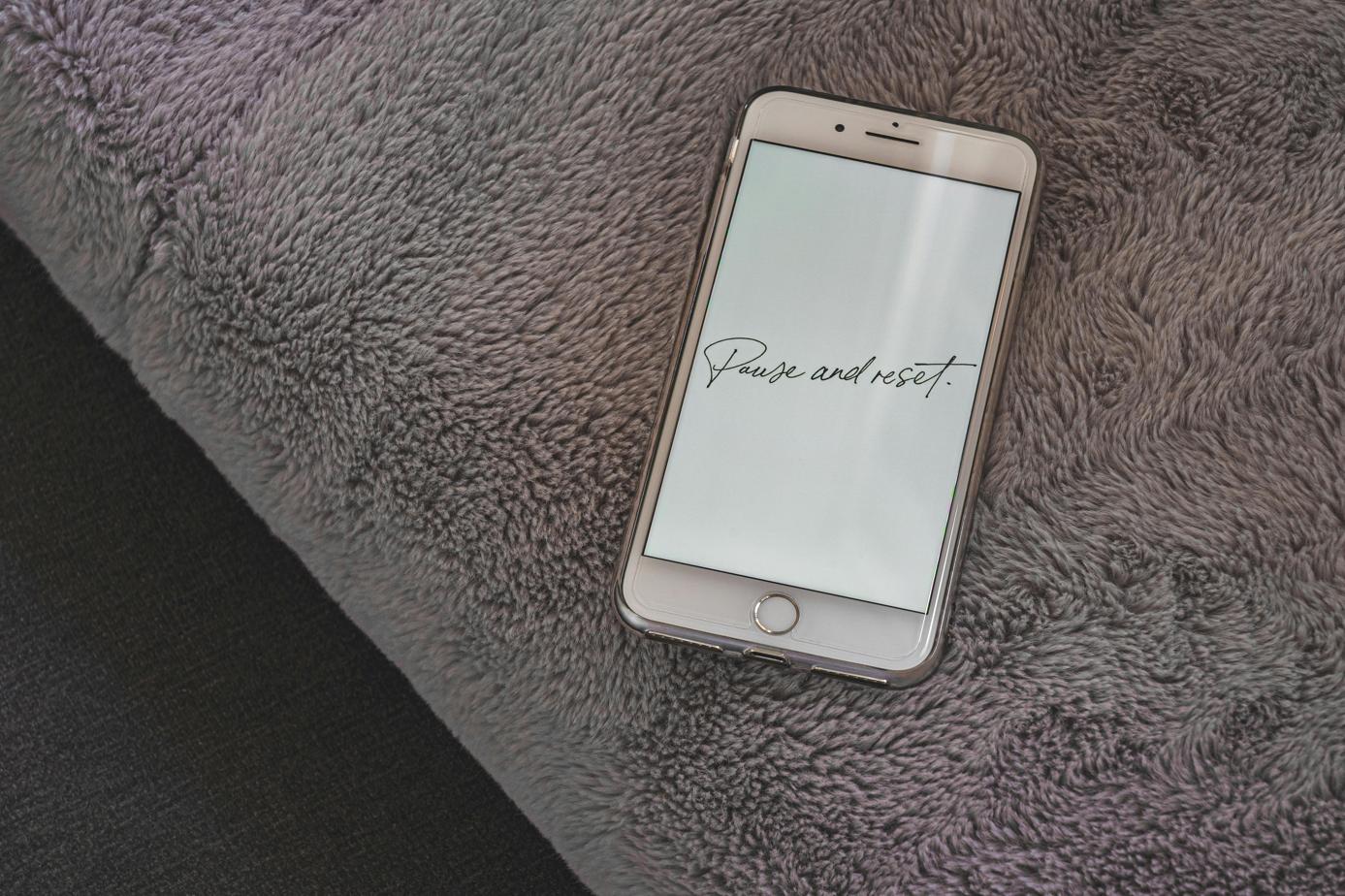
Perché Potresti Aver Bisogno di Resettare il Tuo Ripetitore TP-Link
Ci sono diverse ragioni per cui potresti aver bisogno di resettare il tuo ripetitore TP-Link:
- Problemi di Rete: Disconnessioni frequenti o velocità internet lente spesso richiedono un reset.
- Password o Impostazioni Dimenticate: Se hai dimenticato le tue credenziali di accesso o vuoi ricominciare da capo.
- Problemi Software: Nel tempo, il tuo ripetitore potrebbe sviluppare bug che un reset può risolvere.
- Cambi di Configurazione: Se ti sei spostato in una nuova rete o hai cambiato le impostazioni del router, un reset potrebbe essere necessario.
Il reset può rapidamente risolvere questi problemi e ripristinare il corretto funzionamento della tua rete.
Prepararsi a Resettare il Tuo Ripetitore TP-Link
Prima di resettare il tuo ripetitore TP-Link, dovresti raccogliere alcuni oggetti e informazioni essenziali:
- Accesso al Ripetitore: Assicurati di poter accedere fisicamente al ripetitore per un reset hard.
- Nota delle Impostazioni di Configurazione: Documenta le impostazioni correnti, inclusi SSID, password e qualsiasi configurazione personalizzata.
- Controllo Alimentazione: Assicurati che il tuo ripetitore sia collegato e acceso.
- Backup Dati: Se necessario, effettua un backup di eventuali dati o configurazioni critiche.
Essere preparati renderà il processo di reset più fluido e ti aiuterà a riconfigurare rapidamente il tuo ripetitore successivamente.
Come Eseguire un Reset Soft
Un reset soft comporta il riavvio del tuo ripetitore senza cancellare alcuna impostazione esistente. Ecco come farlo:
- Individua il Pulsante di Reset: Solitamente si trova sul retro o sul fondo del dispositivo.
- Premi e Tieni Premuto: Premi e tieni premuto il pulsante di reset per circa 1-2 secondi.
- Attendere il Riavvio: Consenti al ripetitore di riavviarsi. Questo può richiedere alcuni minuti.
- Testare la Connessione: Verifica se i tuoi problemi di rete sono risolti.
Un reset soft è utile per problemi minori e non richiede la riconfigurazione delle impostazioni del ripetitore.

Come Eseguire un Reset Hard
Un reset hard cancellerà tutte le impostazioni e ripristinerà il ripetitore alle impostazioni di fabbrica. Segui questi passaggi:
- Individua il Pulsante di Reset: Cerca il piccolo pulsante di reset sul ripetitore.
- Accensione: Assicurati che il tuo ripetitore sia collegato e acceso.
- Premi e Tieni Premuto: Inserisci una graffetta o uno spillo nel foro di reset e tieni premuto per circa 10-15 secondi.
- Rilascia e Riavvia: Rilascia il pulsante e il ripetitore si riavvierà. Le luci LED dovrebbero indicare un reset riuscito.
Questo metodo è migliore per problemi gravi o quando hai bisogno di ricominciare da capo, poiché cancellerà tutte le impostazioni precedenti.
Riconfigurare il Tuo Ripetitore TP-Link Dopo il Reset
Una volta resettato il tuo ripetitore, devi riconfigurarlo per lavorare con la tua rete:
- Connettersi al Ripetitore: Utilizza un computer o un dispositivo mobile per connetterti al Wi-Fi predefinito del ripetitore.
- Accedere alla Pagina di Configurazione: Apri un browser web e inserisci l’indirizzo IP predefinito, solitamente https://tplinkrepeater.net.
- Login: Usa le credenziali predefinite (admin/admin) per effettuare il login.
- Esegui la Procedura Guidata di Configurazione: Segui le istruzioni sullo schermo per configurare SSID, password e altre impostazioni.
- Salvare e Riavviare: Salva le impostazioni e riavvia il ripetitore.
La riconfigurazione garantirà che il tuo ripetitore si integri perfettamente con la tua rete.
Risoluzione dei Problemi Comuni Dopo un Reset
Problemi post-reset possono verificarsi, ma sono generalmente facili da risolvere. Ecco alcuni problemi comuni e soluzioni:
- Nessuna Connessione Internet: Controlla se il ripetitore è correttamente connesso al router.
- Luci LED: Consulta il manuale utente per interpretare lo stato delle luci LED.
- Problemi di Login: Assicurati di utilizzare l’indirizzo IP predefinito e le credenziali di accesso corrette.
- Segnale Debole: Posiziona il ripetitore più vicino al router.
Una corretta risoluzione dei problemi può aiutare a risolvere la maggior parte dei problemi senza richiedere un altro reset.
Migliori Pratiche per Ottimizzare il Tuo Router e Ripetitore
Ottimizzare il tuo router e ripetitore può migliorare le prestazioni della tua rete:
- Aggiornamenti Firmware: Assicurati che sia il tuo router che il ripetitore abbiano il firmware più recente.
- Posizionamento Adeguato: Posiziona il ripetitore a metà strada tra il router e l’area con scarsa copertura.
- Minimizzare le Interferenze: Tieni il ripetitore lontano da dispositivi elettronici, muri spessi e oggetti metallici.
- Usa Password Forti: Assicurati che la tua rete sia sicura con password robuste.
Attenendoti a queste migliori pratiche massimizzerai l’efficacia del tuo ripetitore TP-Link.

Conclusione
Resettare il tuo ripetitore wireless TP-Link può risolvere molti problemi di connettività e migliorare le prestazioni della rete. Tieni sempre a portata di mano le impostazioni di configurazione per rendere più facile la riconfigurazione dopo un reset. Segui la nostra guida passo a passo per un’esperienza senza intoppi.
Domande Frequenti
Quanto spesso devo resettare il mio extender TP-Link?
In genere, il reset è necessario solo quando si verificano problemi. I reset regolari non sono richiesti.
Cosa dovrei fare se il mio extender non si resetta?
Assicurati di tenere premuto il pulsante di reset per il tempo corretto. Se ancora non si resetta, consulta il supporto TP-Link.
È necessario aggiornare il firmware dopo aver resettato l’extender?
Sì, è consigliabile controllare e installare eventuali aggiornamenti del firmware disponibili per garantire prestazioni ottimali.
